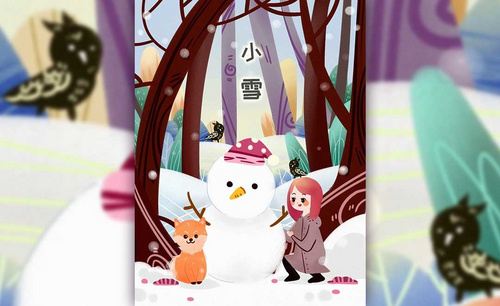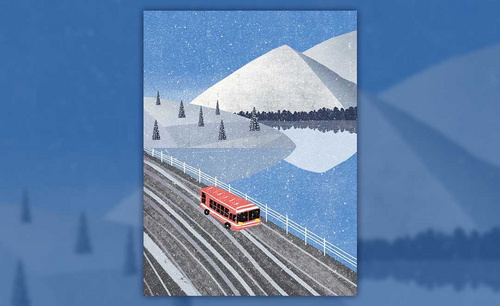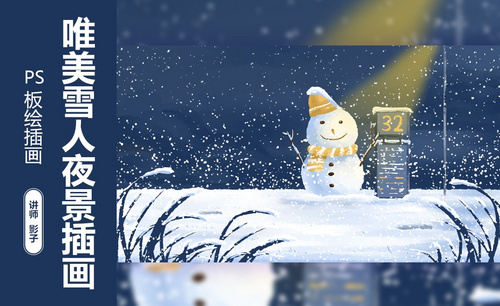怎么用PS板绘风车雪景插画
发布时间:暂无
1. 打开【Ps】,新建【画布】,填充蓝色。再新建【图层】,【B】画笔工具,将ps改为【绘画模式】,选择【传统漫画家】,选择白色,画水面上面雪。
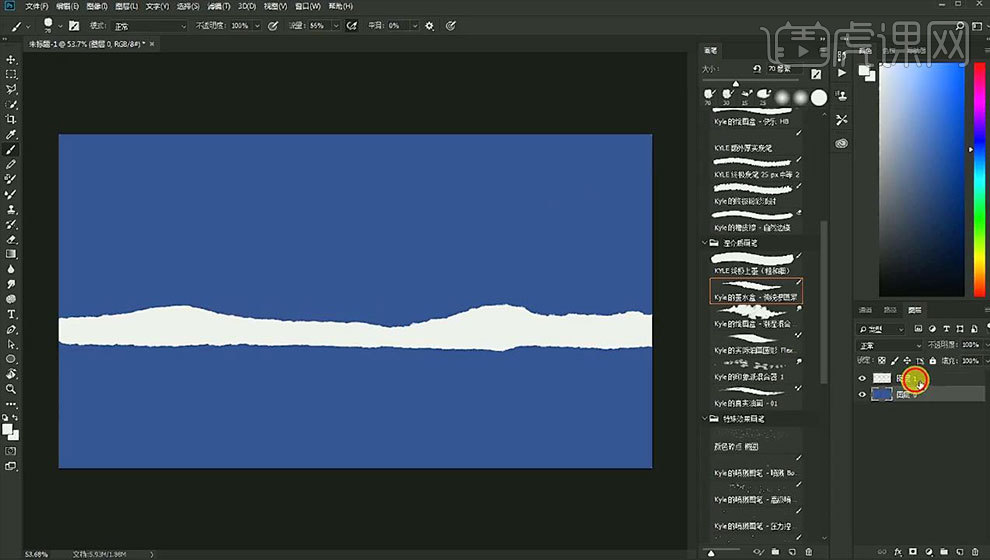
2. 新建【图层】,选择【浅蓝色】在雪的前面画深一层次的雪。再新建【图层】,选择白色,在前面画雪堆。
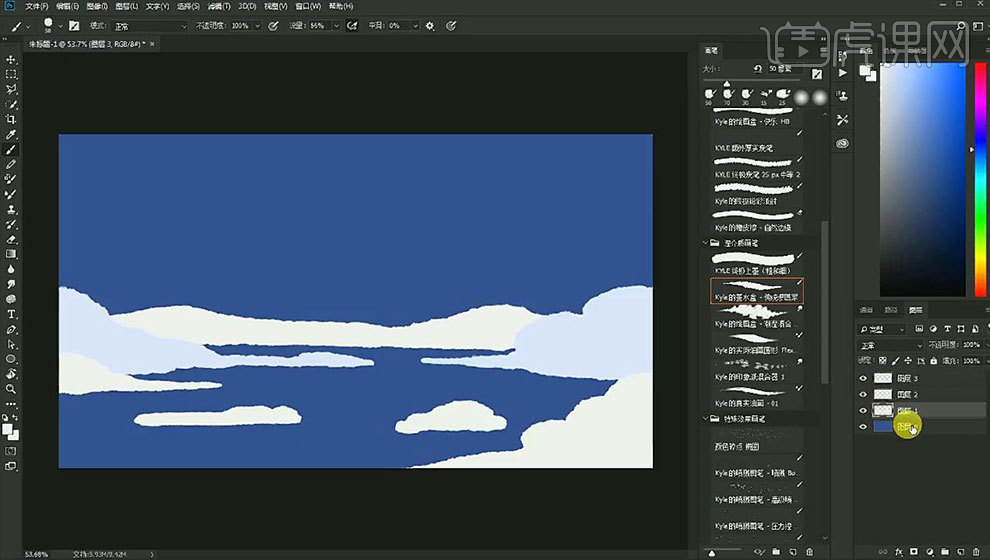
3. 新建【图层】,选择深浅不一的蓝色,来画天空,画好后,选择【涂抹工具】选择【潮湿画笔】将云彩进行涂抹。
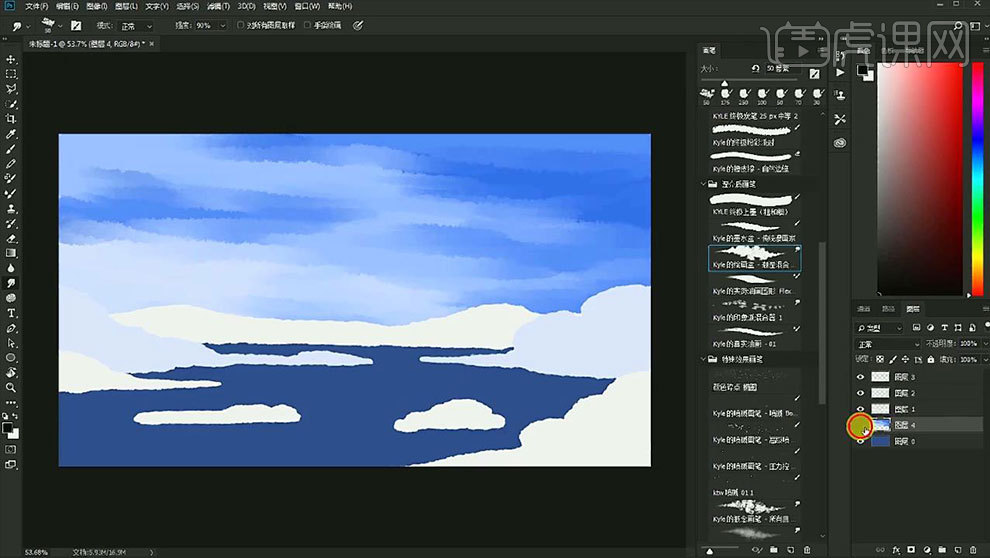
4.再点击【锁定透明像素】,选择【刮痕画笔】继续将天空的颜色进行融合。然后再用【潮湿画笔】将天空进行融合。
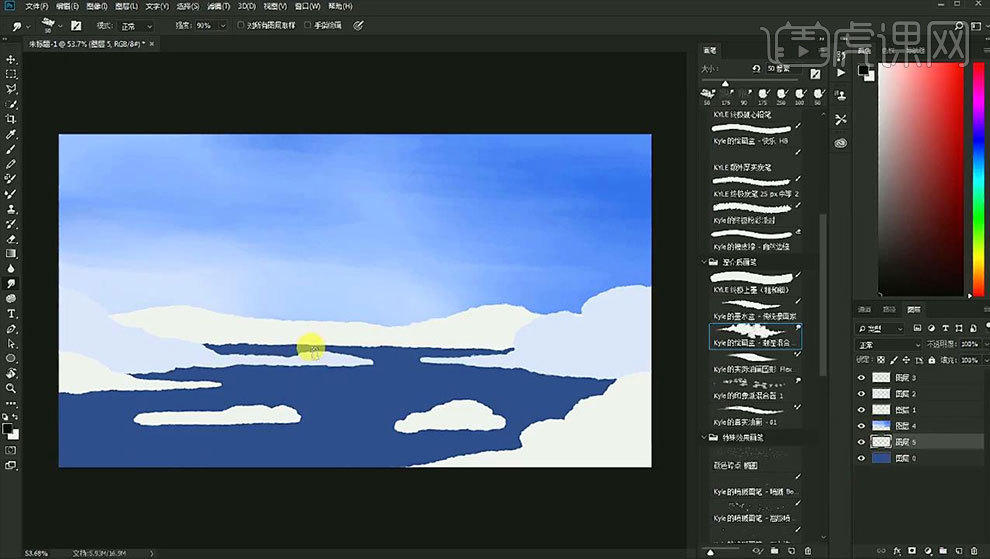
5. 新建【图层】,然后继续用【传统漫画家】、【潮湿画笔】和【刮痕画笔】绘制湖面,效果如图示。
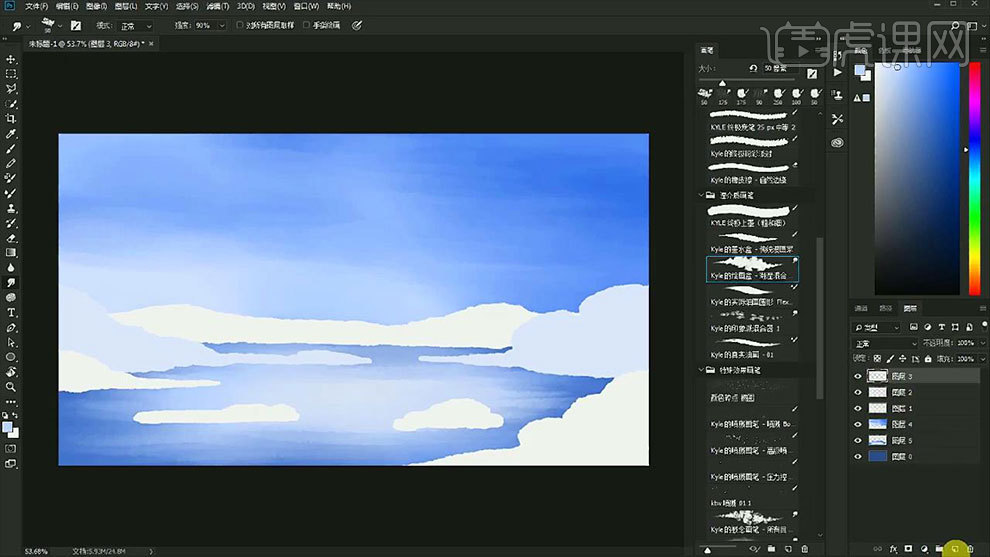
6. 新建【图层】,前景色为【白色】,用【矩形选框工具】绘制风车杆,再用【套索工具】勾勒风车的结构,填充白色。
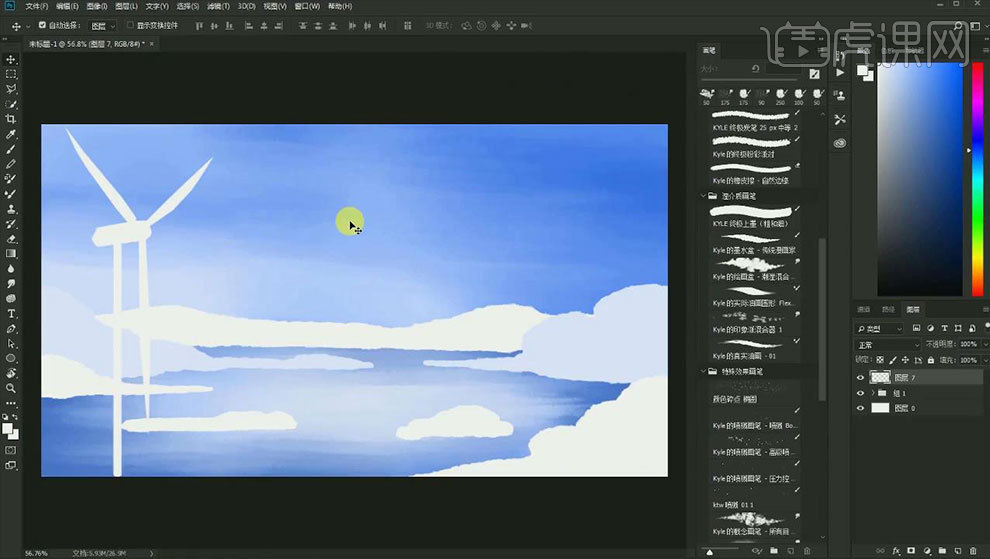
7. 再新建【图层】,选择白色,来画天空的云彩形状,再选择浅蓝色,画云彩的暗面。再用【潮湿混合画笔】将颜色进行混合。
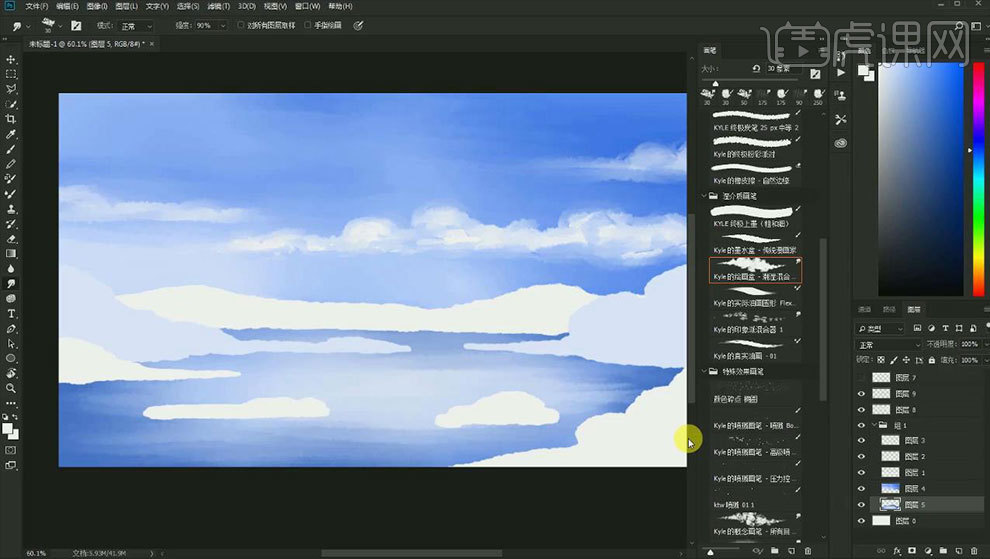
8.湖面上方新建【图层】,【Alt+单击图层间】创建剪切蒙版,选择【柔边圆画笔】吸取湖面的深色,再将颜色调深一点,在雪景的下方画阴影。
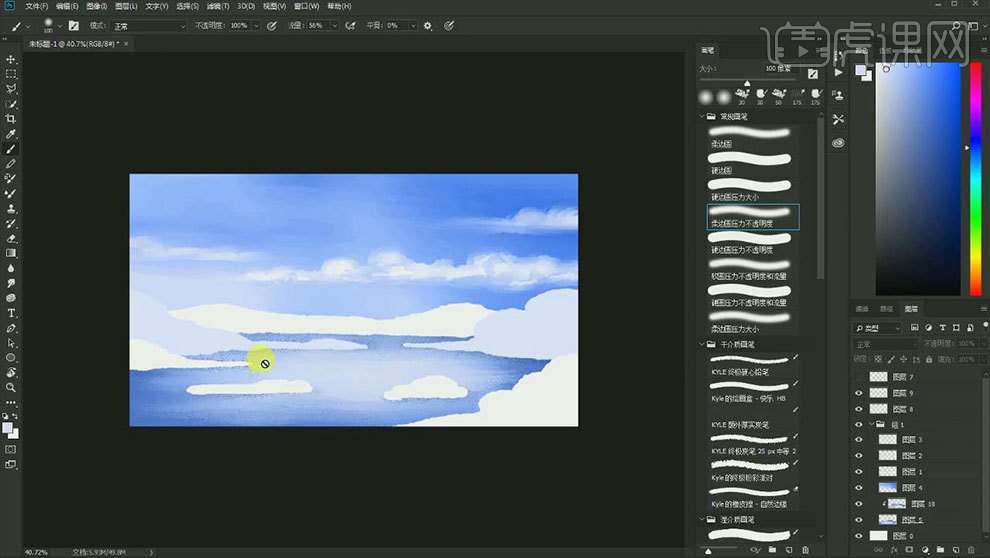
9. 接着选择【传统漫画家画笔】,缩小画笔,选择浅蓝色,按住【Shift】键给湖面加一些直线。
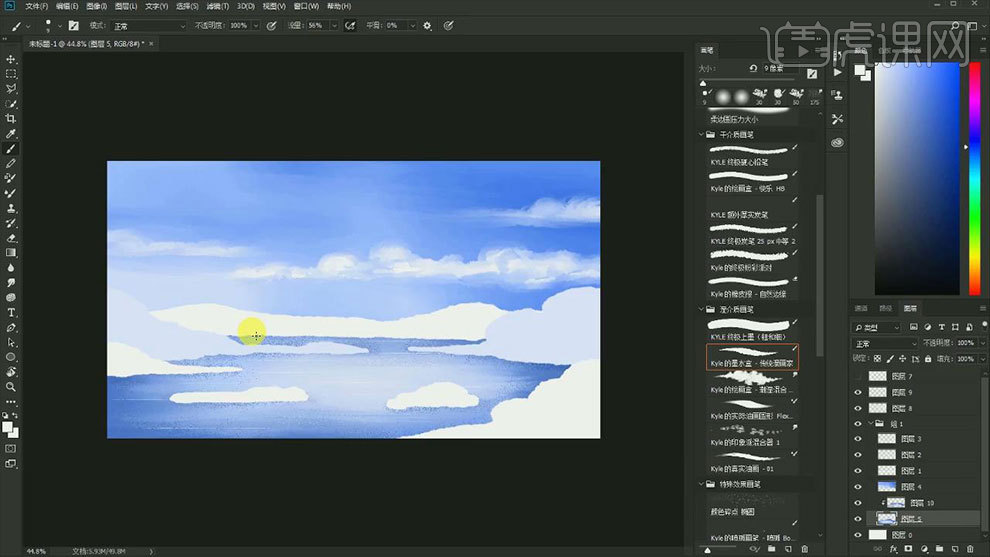
10. 接着给雪地【锁定透明像素】,选择【柔边圆压力不透明度画笔】选择深色画雪地的暗面。再新建【剪切图层】,模式为【溶解】,选择白色给雪地加一点颗粒质感。
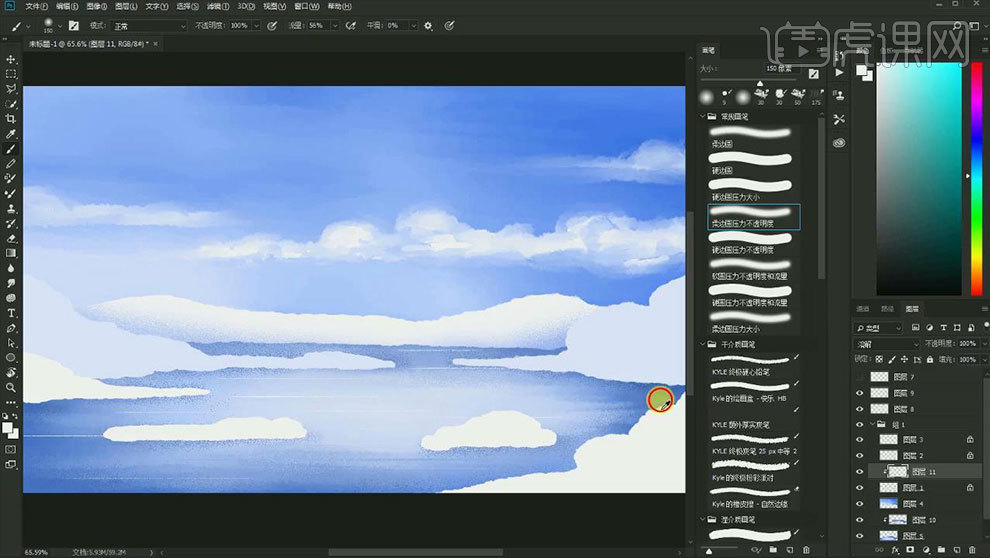
11. 然后选择深一点的蓝色,给暗面添加一些颗粒效果。同理给其他的雪地添加颗粒效果,效果如图示。
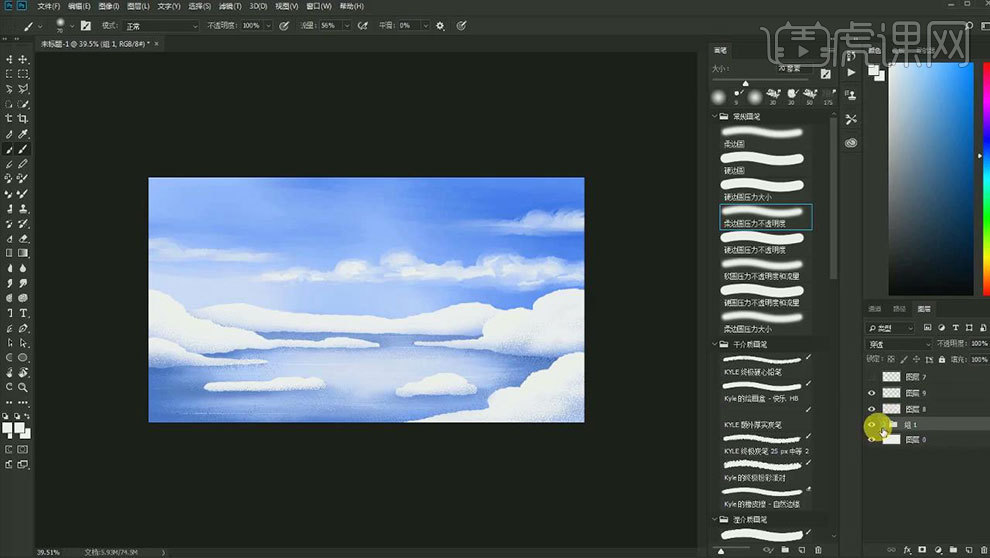
12.选择风车图层,点击【锁定透明像素】,选择【传统漫画家】选择深蓝色,画风车的厚度。再选择【潮湿混合画笔】将颜色进行融合。
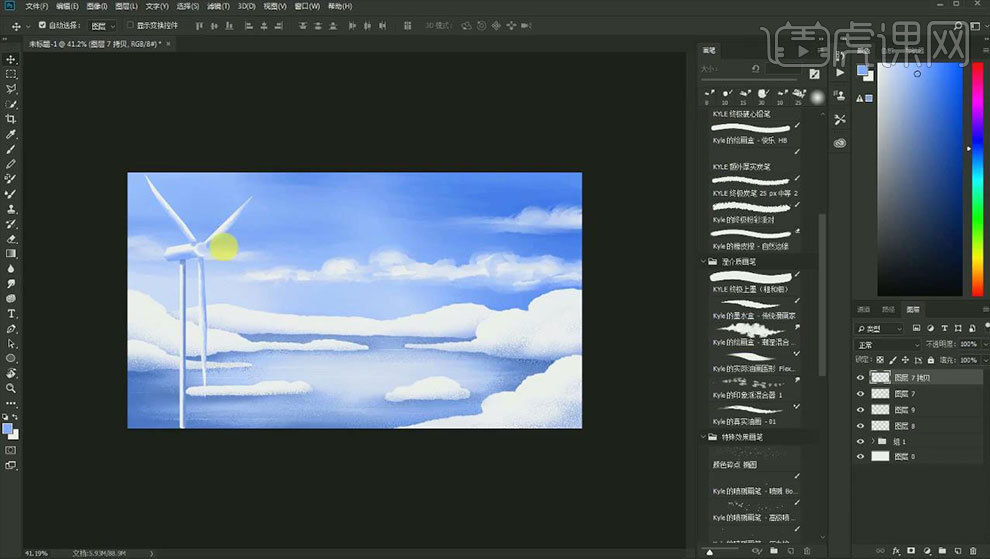
13. 按住【Alt】键拖动复制风车,【Ctrl+T】调整大小和位置,要遵循近大远小的规律。
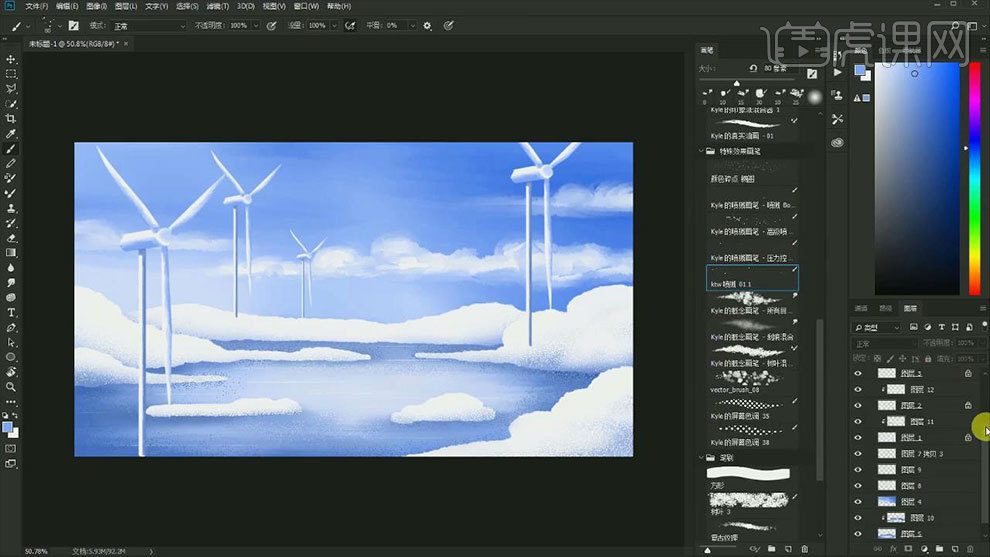
14. 新建【图层】,选择【喷溅画笔】,选择白色,给画面绘制一些雪花。添加【蒙版】,前景色为【黑色】,减淡一些雪花的效果。
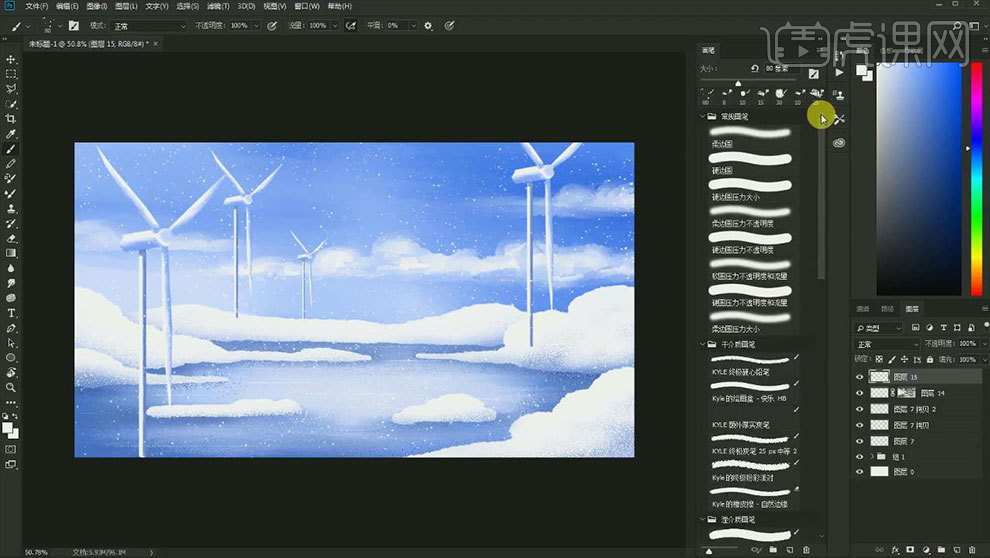
15.新建【图层】,选择【柔边圆压力不透明度】,选择白色,画一些雪花飘落的感觉。新建【图层】,用【传统漫画家】在天空绘制一些小鸟。
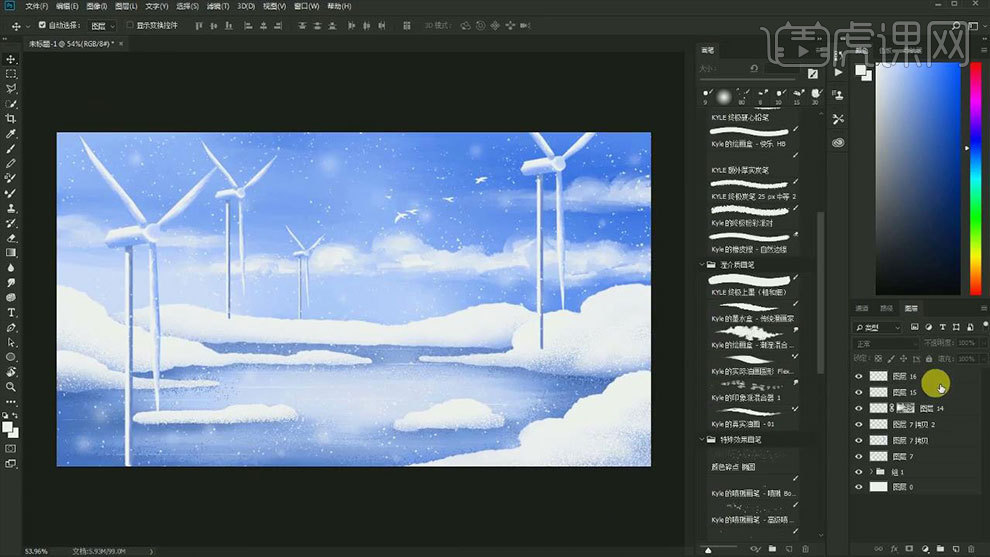
16. 【Ctrl+Shift+Alt+E】盖印图层,模式为【溶解】,降低不透明度。再添加【曲线】,压暗一些。再新建【图层】,用【画笔】选择深蓝色,画风车的投影,用【涂抹工具】给投影做过渡。
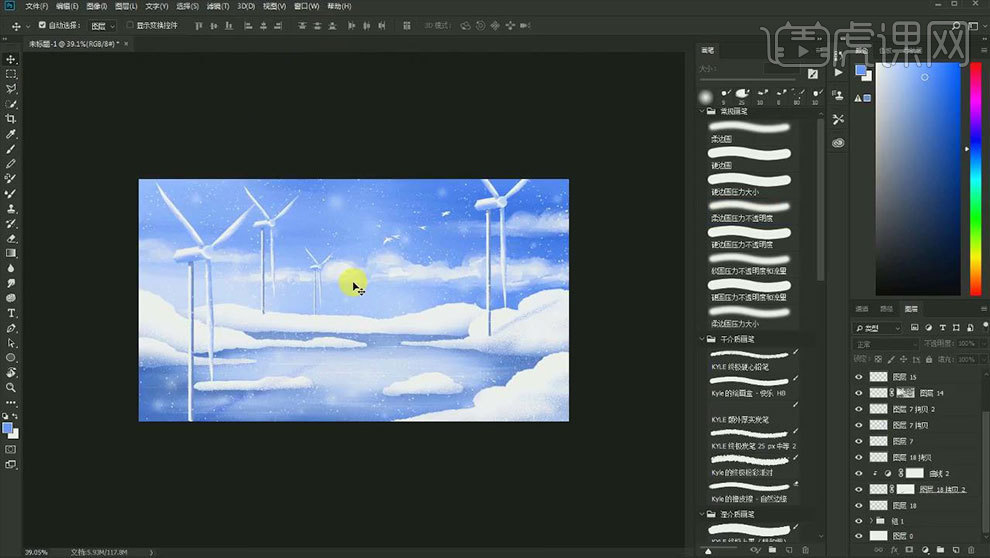
17.最终效果如图示。